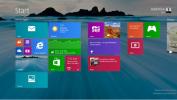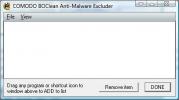Hoe de gamebalk op de secundaire monitor op Windows 10 te openen
De gamebalk op Windows 10 is voorstander van de primaire monitor in een opstelling met meerdere monitoren. Dit zou niet zo erg zijn, maar de nuttige overlays die het heeft, bijv. De prestatie-overlay kan niet naar andere monitoren worden gesleept. Het blijft meestal aan de primaire monitor plakken en blijft aan de rand ervan hangen wanneer u het naar een ander scherm probeert te slepen. De oplossing hiervoor is vrij eenvoudig. Hier leest u hoe u de gamebalk op de secundaire monitor in Windows 10 kunt openen.
Dit werkt ongeacht hoeveel monitoren er op uw systeem zijn ingesteld. Het idee is hetzelfde. U hoeft alleen maar over te schakelen naar de monitor waarop u de gamebalk wilt openen.
Open Game Bar op secundaire monitor
Ga op je bureaublad naar de secundaire monitor waarop je de gamebalk wilt openen. Open op deze monitor een app naar keuze. Als de app wordt geopend in het primaire venster, sleept u deze naar de secundaire monitor. Zodra de app is verplaatst naar de monitor waarop u de gamebalk wilt openen, tikt u op de Win + G-sneltoets. Hierdoor wordt de gamebalk op de secundaire monitor geopend.

Zodra de gamebalk is geopend op de secundaire monitor, kunt u de overlays inschakelen en deze vastzetten op de secundaire monitor. Net als bij de primaire monitor, kunt u deze overlays niet van de secundaire monitor naar de primaire monitor slepen.

Als je de Performance-overlay vastzetten, moet u weten dat de FPS-meting voor de monitor is waarop deze is geopend. Alle andere prestatie-indicatoren zoals GPU, CPU en RAM worden voor het systeem gerapporteerd omdat ze niet specifiek zijn voor een monitor.
Omdat dit een tijdelijke oplossing is, heeft het beperkingen. Als u de gamebalk opent op een andere monitor dan degene waarop u een overlay hebt vastgezet, bijvoorbeeld op uw primaire monitor, de overlay die is vastgemaakt aan de secundaire monitor, springt naar de primaire monitor en blijft daar totdat u de gamebalk op de secundaire monitor opent opnieuw.
We praten vaak over ondersteuning voor meerdere monitoren op zowel Windows 10 als macOS. Windows 10 heeft de afgelopen jaren een lange weg afgelegd met betrekking tot het verbeteren van de ondersteuning voor meerdere monitoren maar met functies zoals de Game Bar kun je nog steeds zien waar er nog veel nodig is verbetering. Deze specifieke tekortkoming voelt bijzonder kortzichtig, aangezien het gericht is op gamers die over het algemeen meer dan één monitor hebben.
Zoeken
Recente Berichten
Gids voor Windows 8.1 Opstarten naar bureaublad en andere navigatie-opties
Hoewel er niet veel is veranderd in Windows 8.1, is het in overeens...
Bestanden comprimeren en beveiligen met een wachtwoord in Windows XP
Wilt u uw bestanden versleutelen zonder een applicatie van derden t...
Leeslijst brengt synchronisatie tussen apparaten via verschillende apparaten naar Windows 8.1
Windows 8.1 heeft de Start-knop teruggebracht en dat is reden genoe...